
با سلام خدمت همراهان و مشترکین عزیز اینترنت به خصوص مشترکین اینترنت آسیاتک
ضمن عرض خوش آمد گویی به دنیای اینترنت از طریق خطوط ثابت توجه شما را به چند نکته جهت نصب و راه اندازی مودم ها جلب می نمائیم

طبق تصویر بالا مشاهده می کنید که نصب مودم امر پیچیده ای نیست و کافیست طبق راهنما سیم های اتصال را نصب کنید
حالا برای اینکه از صحت نصب سیم ها مطمئن شوید باید به موارد زیر توجه کنید :
- 1.اول از همه دکمه پاور ( روشن/خاموش) پشت مودم را بزنید تا مودم روشن شود
- 2.بعد از چند لحظه چراغ پاور روی مودم روشن میشود
- 3.بعد 20 تا 30 ثانیه ( بسته به نوع مودم ) چراغ DSL شروع به روشن شدن می کند و بعد از چند بار چشمک زدن ثابت می ماند .
اگر روشن نشد و احتیاج به عیب یابی بود
3-1 : اگر اصلاً روشن نشد یا هنوز مراحل ثبت نام شما نهایی نشده و به اصلاح خط رانژه نشده است . برای اطمینان حتماً با پشتیبانی شرکتی که از آن اینترنت دریافت کرده اید (ISP) تماس حاصل کنید و از صحت رانژه مطمئن شوید.
3-2 : اگر اصلاً روشن نشد سیم های ورودی شما به درستی نصب نشده است . برای اطمینان از صحت اتصال ها فیش تلفنی که پشت مودم وصل شده است را در بیاورید و به صورت تست به یک گوشی تلفن وصل کنید .اگر صدای بوق تلفن را شنیدید یعنی اتصالات درست است و در صورت عدم صدای بوق یعنی اینکه اتصالات شما اشتباه و یا جایی از سیم کشی قطع است
3-3 : اگر روشن شد ولی چشمک زن است یعنی اینکه دو مورد از عیب بالا را ندارد ( البته در بعضی از مودم ها حتی با نزدن سیم تلفن هم DSL به صورت چشمک زن است که این موارد روی گفته های این بند صدق نمی کند ) کیفیت سیم کشی محل مربوطه پائین است و باید سیم کشی محل را مورد بررسی قرار دهید . منظور از سیم کشی تمامی اتصالاتی است که از سیم ورودی سر در منزل تا سیم پشت مودم وجود دارد . تمامی اتصالات ، پریزها ، کانکتورها ، نوع سیم ، میزان پارگی و وصله وصله شدن سیم ، سولفاده شدن دوشاخه تلفن ، سولفاده شدن کانکتورهای پریز ، سولفاده شدن کانکتورهای داخلی فیش تلفن و… - 4.بعد از روشن شدن چراغ DSL حالا نوبت به روشن شدن چراغ Internet است . این امر حدود 5 تا 10 ثانیه بعد از روشن شدن چراغ DSL به طول می انجامد و بعد از آن روشن می شود . حالا ثابت روشن بودن آن و یا چشمک زدن آن آنقدر مهم نیست چون میزان و شدت چشمک زدن آن بستگی به میزان مصرف شما دارد .همینکه روشن شود کافیست !
اگر روشن نشد و احتیاج به عیب یابی بود
4-1 : اگر برای اولین بار است راه اندازی می کنید و شروع کار است مطمئن شوید که مودم به درستی تنظیم (کانفیگ ) شده است.حتماً تنظیم مودم را به دست یک کارشناس بسپارید تا مودم به درستی تنظیم شود
4-2 : اگر برای اولین بار روشن شده بود ولی حالا روشن نمیشود چندین عیب مختلف می تواند در میان باشد .یکی از شایع ترین دلایل طبق تجربه ما این بوده که فرد موقع خاموش کردن دستگاه اشتباهی دکمه RESET را فشار داده و تمامی تنظیمات مودم از بین رفته است که در این صورت مجدداً باید تنظیم شود
4-3 : اگر قبلاً روشن بوده و چند ساعتی است که خاموش شده باید در این موارد اول مطمئن شوید که مشکل از زیرساخت و یا شرکتی که از آن اینترنت دریافت نموده اید ( ISP ) نباشد ، چرا که امکان خطا در شبکه و یا نقص فنی در شبکه وجود دارد در این موارد به هیچ عنوان نباید به دکمه های پشت مودم و یا تنظیمات اینترنت دست بزنید .برای اطمینان با ISP تماس بگیرید و سوال کنید که آیا در شبکه قطعی داریم یا نه ؟!
4-4 : در مواقعی که حتی در شبکه هم قطعی نداریم ولی چراغ اینترنت خاموش است میتوان به مشکل فریم ور یا خطای نرم افزاری و گاهاً سخت افزاری در مودم اشاره کرد که گاهی ناشی از نوسانات برق است و گاهی نیز رعد و برق و بعضی اوقات نیز مستحلک شدن مودم و قطعات روی برد آن که حتماً برای بازبینی باید به تعمیرکاران متخصص بسپارید تا مودم تست شود و عیب برطرف گردد . - 5. چراغ وای فای نیز همیشه همزمان و یا با فاصله تقریبی از چراغ پاور روشن می شود و در اکثر اوقات بدون عیب روشن می شود و برای اتصال بین گوشی ها و لپ تاپ ها از طریق وای فای است
اگر روشن نشد و احتیاج به عیب یابی بود
5-1 : یکی از دکمه هایی که پشت مودم تعبیه شده دکمه وای فای است . احتمالاً در هنگام خاموش و روشن کردن مودم اشتباهی دکمه وای فای زده شده و خاموش شده است.
5-2 : اگر با فشردن کلید وای فای باز هم چراغ wireless / wi-fi روشن نشد به احتمال زیاد مشکل سخت افزاری مودم در میان است و باید حتماً به متخصصین تعمیرات مودم مراجعه کنید تا با تست سخت افزاری نتیجه قطعی این مشکل مشخص شود. - 6. چراغ های شبکه که معمولاً در مودم های تک پورت یک عدد و در مودم های چهار پورت چهار عدد برای اتصال با سیم به دستگاه هایی مثل رایانه ، انتقال تصویر دوربین های مداربسته ، تلویزیون های هوشمند ، پرینتر های تحت شبکه ، تجهیزات فروشگاهی که نیاز به اتصال به شبکه دارند و … مورد استفاده قرار میگیرند و با اتصال کابل شبکه چراغ مربوط به همان خانه هم روشن می شود
اگر روشن نشد و احتیاج به عیب یابی بود
6-1 : معمولا در صورت روشن نشدن این چراغ حتماً باید از سلامت کابل شبکه مطمئن شوید.
6-2 : در صورت اتصال به رایانه و روشن نشدن چراغ ها حتماً از سلامت کارت شبکه رایانه خود مطمئن شوید و اطمینان حاصل کنید که درایورهای مربوط به کارت شبکه حتماً نصب شده باشد . - امیدواریم تا اینجا این توضیحات مورد استفاده شما قرار گرفته باشد ، در ادامه نام چراغ ها در برخی مودم های مورد استفاده روزمره مشترکین را برای شما شرح داده ایم


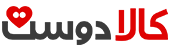
خیلی ممنون از اینکه توضیحات کاملی ارائه کردید
ممنون از توضیحات کامل تون خدا قوت
ممنون ازنگاه گرم تون .امیدواریم مورد بهره برداری قرار گرفته باشه
چه خوب اینقدر توضیح مفید و با ارزش
ممنون از وب سایت تون
ممنون از نگاه تون
سلام و خدا قوت ، من مودمم چراغ دی اس الش روشن نمیشد ، ممنون با توضیحات پیش رفتم برطرف شد ، تشکر